Trang chủ > Truyền mẫu đến máy in (P-touch Transfer Manager) (Windows) > Phân phối mẫu cần truyền đến người dùng mà không dùng P-touch Transfer Manager (Windows)
Phân phối mẫu cần truyền đến người dùng mà không dùng P-touch Transfer Manager (Windows)
Để tải xuống phiên bản mới nhất của P-touch Transfer Express, hãy truy cập vào trang Downloads (Bản tải xuống) của model bạn đang dùng trên website hỗ trợ của Brother tại support.brother.com.
- Khi truyền mẫu mới, hãy nhớ chỉ định số Gán phím (trong P-touch Transfer Manager) chưa dùng ở đâu khác. Nếu số Gán phím được chỉ định đã được sử dụng, mẫu hiện có sẽ bị ghi đè bằng mẫu mới.
- Chức năng này cần có kết nối USB.
| Quản trị viên | Người dùng |
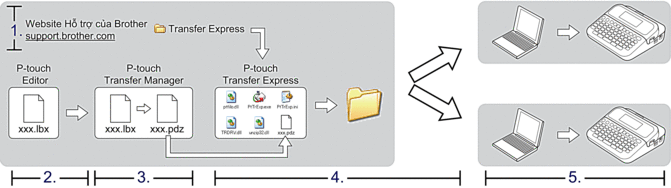 | |
Nhiệm vụ của quản trị viên
Chuẩn bị P-touch Transfer Express
Bạn phải cài đặt trình điều khiển máy in trước khi sử dụng P-touch Transfer Express.
- Tải P-touch Transfer Express xuống bất kỳ vị trí nào trên máy tính.
- Giải nén tập tin đã tải xuống (ZIP).
Truyền mẫu đến P-touch Transfer Manager
- Khởi động P-touch Editor
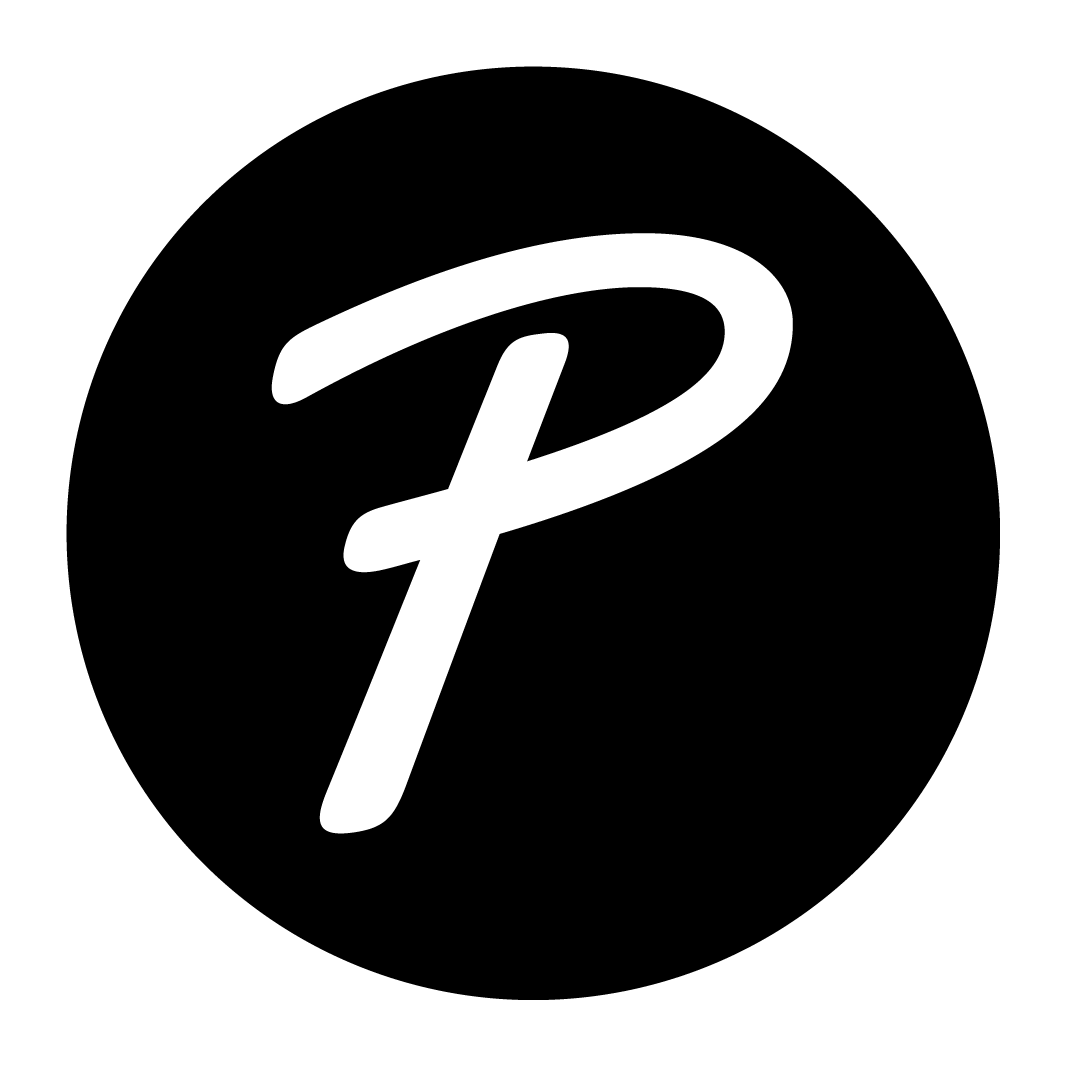 .
. Windows 11:
Nhấp vào hoặc nhấp đúp vào biểu tượng P-touch Editor trên máy tính.
*Tùy vào hệ điều hành của máy tính, thư mục Brother P-touch có thể được tạo hoặc không.
Windows 10:
Nhấp vào hoặc nhấp đúp vào biểu tượng P-touch Editor trên máy tính.
Windows 8.1:
Nhấp vào biểu tượng P-touch Editor trên màn hình Ứng dụng hoặc nhấp đúp vào biểu tượng P-touch Editor trên máy tính.
- Mở mẫu bạn muốn.
- Nhấp vào .
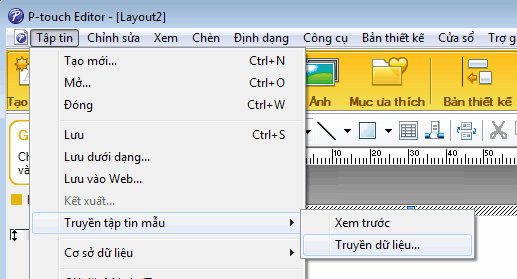 Mẫu được truyền sang P-touch Transfer Manager. P-touch Transfer Manager khởi động.
Mẫu được truyền sang P-touch Transfer Manager. P-touch Transfer Manager khởi động.
Lưu mẫu dưới dạng tập tin gói truyền (PDZ)
Để tạo tập tin ở định dạng mà P-touch Transfer Express dùng được, hãy lưu mẫu dưới dạng tập tin Gói truyền (PDZ).
- Chọn thư mục Cấu hình trong cửa sổ P-touch Transfer Manager.
- Chọn mẫu mà bạn muốn phân phối.
- Nhấp vào .

- Tùy chọn Lưu tập tin truyền dữ liệu chỉ xuất hiện khi máy in bị ngắt kết nối khỏi máy tính hoặc không kết nối mạng.
- Nếu bạn nhấp vào tùy chọn Lưu tập tin truyền dữ liệu sau khi chọn thư mục Cấu hình hoặc một thư mục đã tạo, tất cả các mẫu trong thư mục đó đều sẽ được lưu dưới dạng tập tin Gói truyền (PDZ).
- Bạn có thể kết hợp nhiều mẫu vào một tập tin Gói truyền (PDZ).
- Nhập tên rồi nhấp vào Lưu.
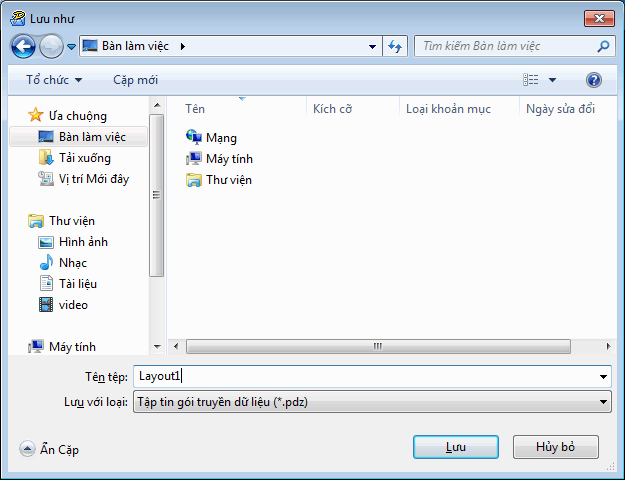 Mẫu được lưu dưới dạng tập tin Gói truyền (PDZ).
Mẫu được lưu dưới dạng tập tin Gói truyền (PDZ).
Phân phối tập tin gói truyền (PDZ) và P-touch Transfer Express cho người dùng khác
- Di chuyển tập tin Gói truyền (PDZ) vào thư mục bản tải xuống.
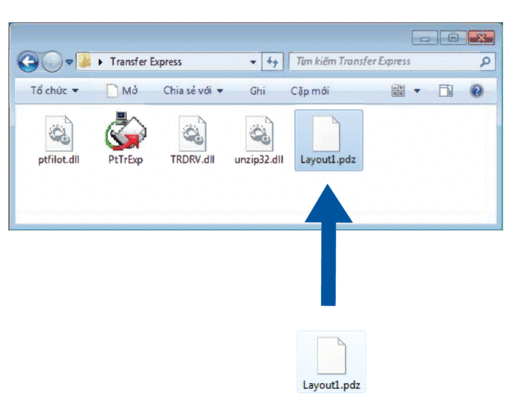
- Phân phối tất cả tập tin trong thư mục tải xuống cho người dùng khác.
Nhiệm vụ của người dùng
- Bật Máy in nhãn.
- Kết nối máy in với máy tính bằng cáp USB.
- Nhấp đúp vào tập tin PtTrExp.exe đã nhận được từ quản trị viên.
- Hãy làm một trong những việc sau:
- Để truyền một tập tin Gói truyền (PDZ) trong thư mục chứa tập tin PtTrExp.exe, hãy nhấp vào Transfer.
- Để truyền nhiều tập tin Gói truyền (PDZ) trong thư mục chứa tập tin PtTrExp.exe, hãy làm như sau:
- Nhấp vào Browse.
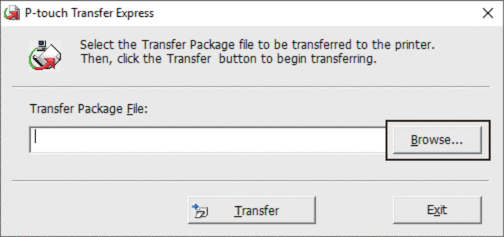
- Chọn tập tin Gói truyền mà bạn muốn truyền, rồi nhấp vào Mở.
- Nhấp vào Transfer.
- Nhấp vào Yes.
- Khi hoàn tất, hãy nhấp vào OK.



